創造性がクラスで歓迎されるときこそ、学ぶのに最高のときです。クラスでの単調なディスカッションという決まりきった方法にうんざりしていませんか? Canvas LMS ディスカッション ボードのインタラクティブな機能を試してみませんか? これは、学生と講師が非同期および同期でメッセージを投稿してやり取りできるオンライン フォーラムです。ディスカッション ボードを通じて洞察を促し、ピア フィードバックを提供することで、クラスを次のレベルに引き上げ、参加を促します。この素晴らしい機能についてさらに詳しく知りたい場合は、この記事を読み続けて、簡単な手順を確認してください。
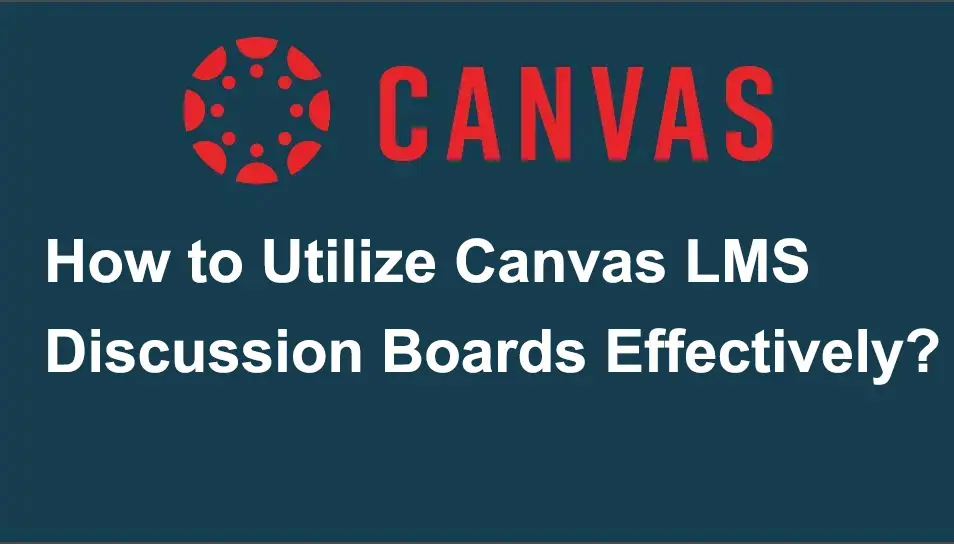
- Canvas LMS ディスカッション ボードを効果的に活用するための手順
- OnlineExamMaker: LMS ディスカッション ボードを効果的に活用する別の方法
- OnlineExamMaker にメディアコンテンツを埋め込む方法は?
Canvas LMS ディスカッション ボードを効果的に活用するための手順
ステップ1:
まず、Canvas アカウントにログインし、右側のサイドバーの「コース」に移動し、「ディスカッション」をクリックして、「さらに表示」を開き、ディスカッションの種類を確認します。
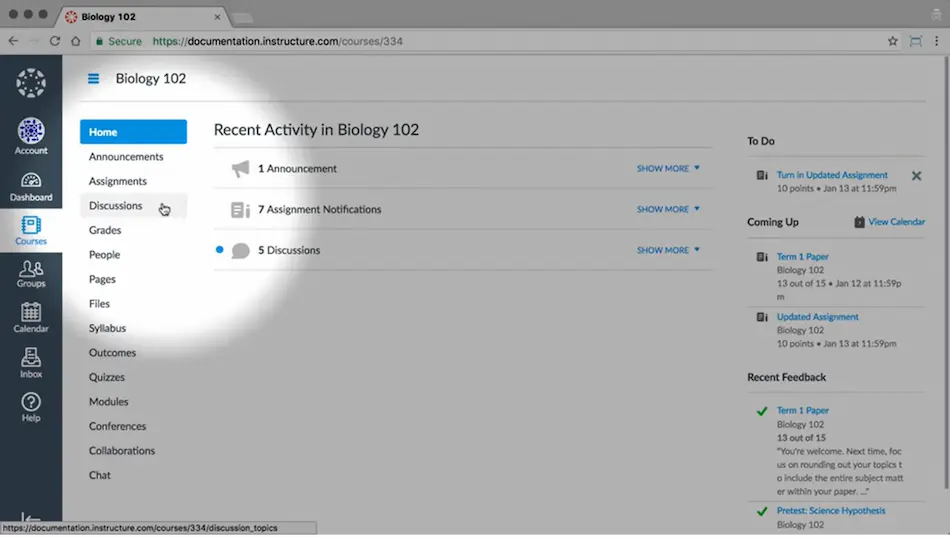
ステップ2:
ここから、設定したいディスカッションの種類を選択できます。「固定されたディスカッション」では、トピックは上部に固定されたままになるため、学生や講師からのコメントで埋もれることはありません。「ディスカッション」には、コース内の現在のディスカッションが表示されます。「コメントが締め切られた」ディスカッションは、手動で閉じられたか、返信期限が過ぎています。
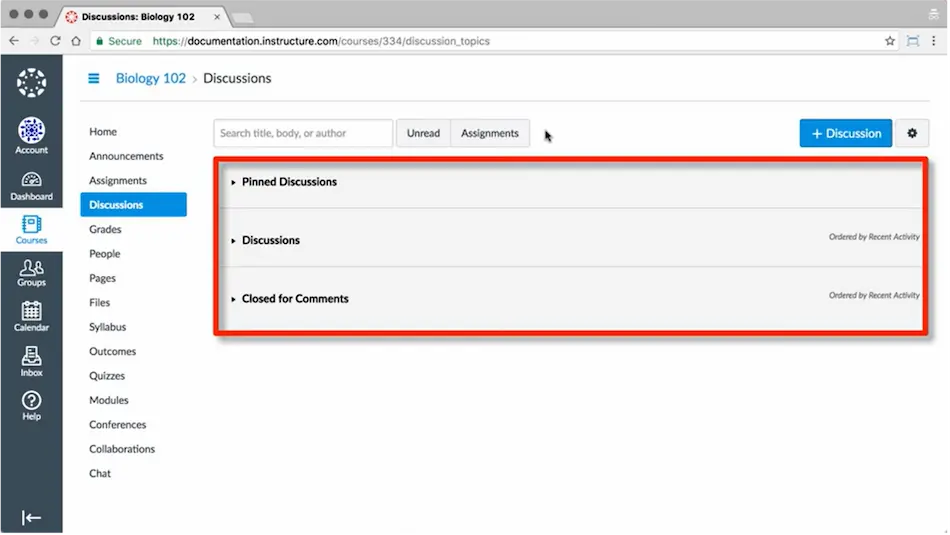
ステップ3:
ディスカッションを追加するには、設定アイコンの横にある「+ ディスカッション」をクリックし、ディスカッションのタイトルを追加して、必要な詳細を入力します。次に、ディスカッションに適切なオプションを選択して保存します。
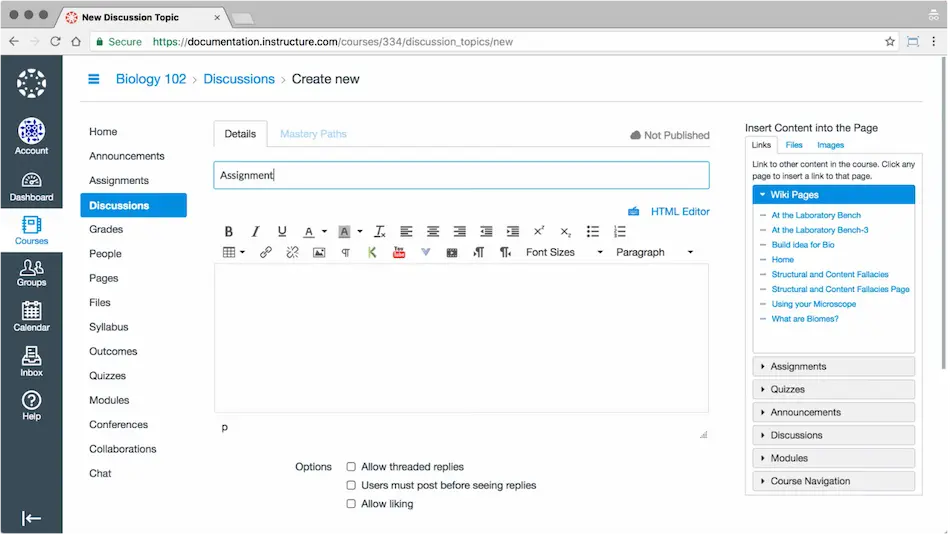
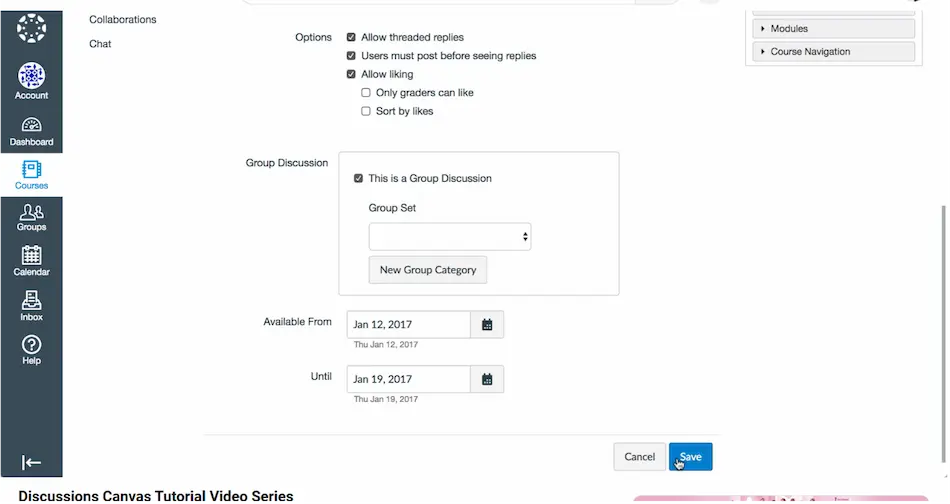
ステップ4:
次に、生徒に参加してもらいたいディスカッションのタイトルを選択します。その後、「購読」をクリックして、生徒の返信が通知されるようにします。
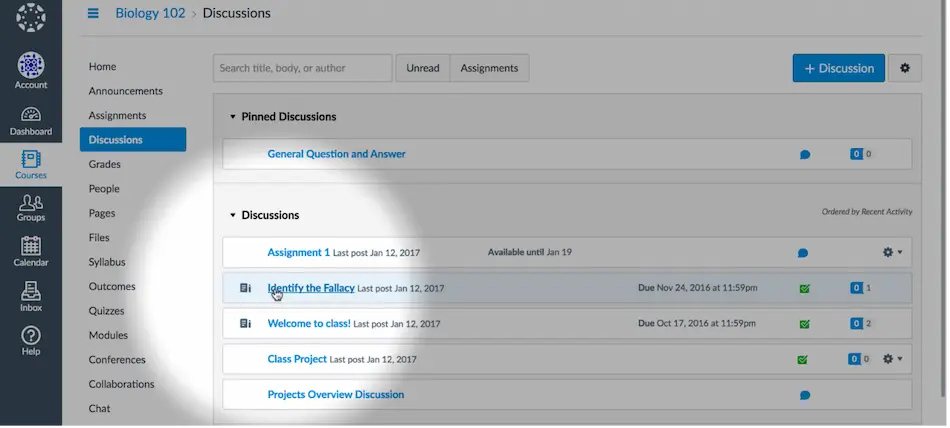
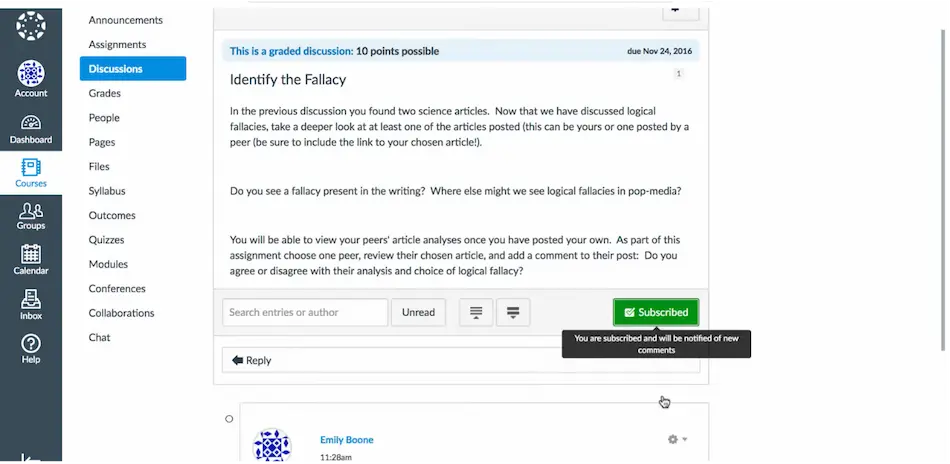
進行中のディスカッションは採点されるかどうかは、学生が現在のトピックにもっと関心を持つようになるかどうかによって決まります。
以下の簡単な手順に従うだけで、単純なディスカッションをより楽しくインタラクティブなものに変えることができます。
OnlineExamMaker: LMS ディスカッション ボードを効果的に活用する別の方法
より効果的なオンライン ディスカッション ボードには、さまざまな選択肢があります。代替プラットフォームの 1 つが OnlineExamMaker ウェブページです。ここでは、ユーザー フレンドリな機能を使用して、オンライン教育と学習体験を管理できます。これは、教育者と学習者が困難なオンライン学習環境で仲間とつながり、関わり、協力できるようにする学習管理システムでもあります。OnlineExamMaker のディスカッション エリアの仕組みは次のとおりです。
OnlineExamMaker にメディアコンテンツを埋め込む方法は?
ステップ1:
最初のステップは、OnlineExamMaker アカウントにログインすることです。次に、「コース」に移動して、クラス内でディスカッションを開始するためのタイトルを見つけます。

ステップ2:
次に、ディスカッションに必要なものをすべて入力したら、「保存」をクリックし、ディスカッションの URL または QR コードを送信してクラスへのアクセスを共有します。

ステップ3:
ディスカッション URL または QR コードにアクセスできるユーザーは誰でもディスカッション ボードに誘導され、トピックに関するコメント、質問、メモを通じて参加できます。開始するには、相手側が [学習を続ける] をクリックする必要があります。この例では、インフォグラフィックがボードに表示されます。学生はボードの左側にある [Q&A] ボタンをクリックして質問したり、[メモ] を取ったり、[章] を参照したり、プレゼンテーションに [コメント] を付けたりできます。
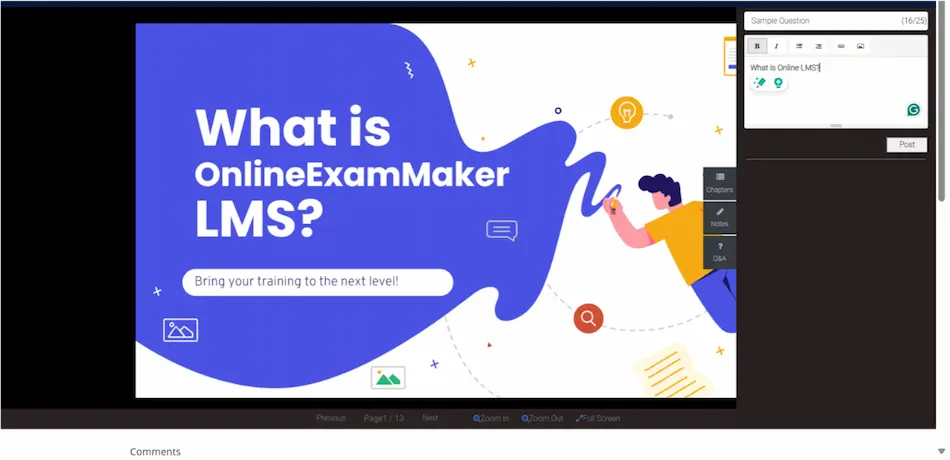
ステップ4:
誰が積極的に参加しているかを確認したい場合は、コースのリストに移動し、選択したトピックから「詳細」をクリックします。「Q&A の管理」を選択すると、生徒からの質問が表示され、ガイド付きディスカッションで生徒の質問に答えることもできます。生徒の質問の概要が表示され、それに答えることができます。「返信」をクリックし、特定の質問に対する回答を入力するだけです。
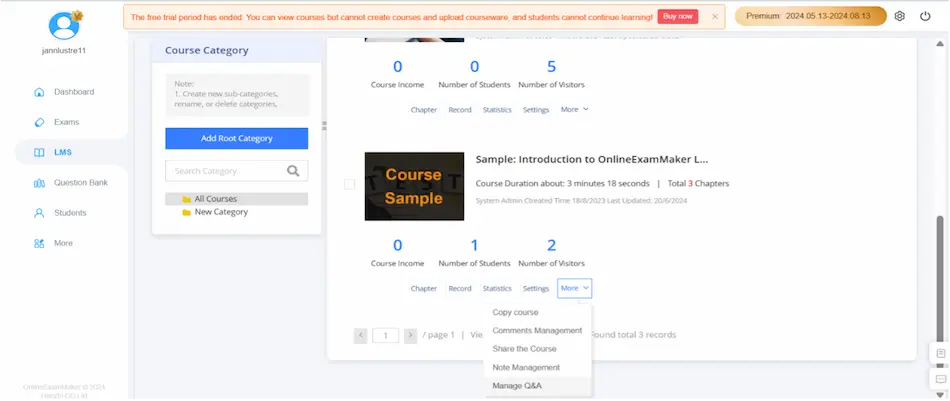
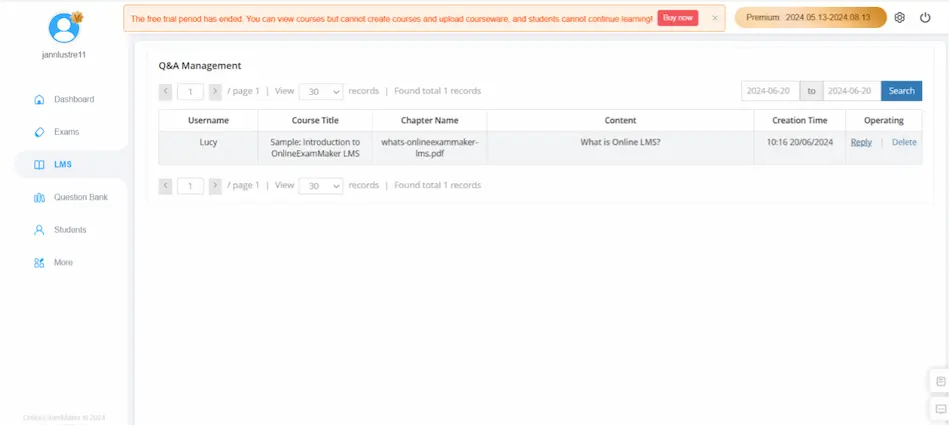
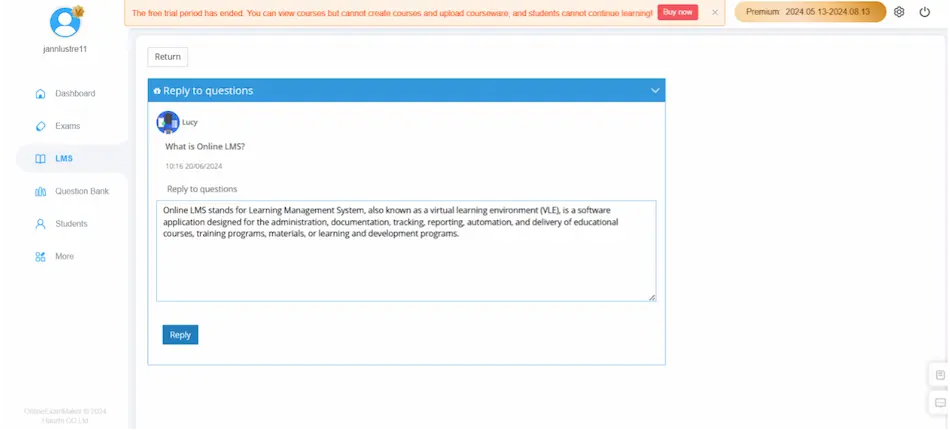
コースのリストに移動し、選択したコースの「その他」を見つけて、生徒のコメントとメモを管理します。
LMS ディスカッション ボードを効果的に使用するためのヒント
ディスカッションの内容とスケジュールを計画する
特定のトピックを学習するための道筋をまっすぐにするために、生徒と何をいつ話し合うかを計画する方がよいでしょう。生徒の側でトピックから外れた反応を引き起こす可能性のある、急ぎすぎた内容やまとまりのない内容は避けてください。
目標と期待を設定する
ディスカッション投稿の長さ、トーン、エチケット、ソースの引用に関するガイドラインを提供します。
生徒に何を達成するよう期待しているかを伝えます。
批判的思考を促進する
自由形式の質問を通じて、生徒が批判的思考力を練習するように促します。
より適切な回答が得られるよう、必要な質問を促します。生徒があなたの議論を実際のシナリオに関連付けて、その関連性を理解できるように導きます。
関与し続ける
講師は、出席して積極的にディスカッションを管理する必要があります。ディスカッションが軌道に乗るようにガイドし、調整するのは講師の役割です。
生徒に良いネットマナーを教える
ディスカッション ボードに、尊敬、理解、責任の文化を築きます。自分の考えを投稿する前に、読んで考えることの重要性を全員に知らせます。ディスカッション中に、参加者と協力してルールを作ることもできます。
このディスカッションはもっと面白くて魅力的ではありませんか? 学生の反応をリアルタイムまたは非同期で簡単に得ることができます。これらの簡単な手順に従うだけで、インタラクティブで深いディスカッションの準備が整います。OnlineExamMaker というこの優れたオンライン学習プラットフォームを今すぐ試して、授業に効果的に参加してみましょう。